VLOOKUP函数,一个作用是快速查找指定属性的信息,可以这么理解:一张记录用户姓名。身份证的表格,很长,有500个,你要查找”张三“在该表格中所在列号或者记录的身份证信息,用肉眼去看去查找是非常麻烦的,如果需要查找的人名也很多的话,那样简直会是“不忍直视”。
举个例子:
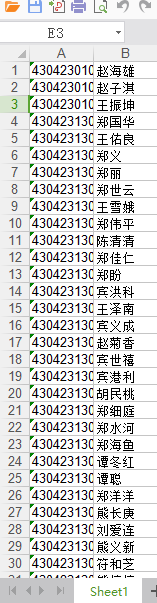
这是一条信息,长!
要得到F列的值
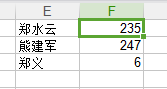
函数这样写:

VLOOKUP的智能提示(查找值,数据表,列序数,[匹配条件])
在F1栏中输入:
=VLOOKUP(E1,$B$1:$C$458,2,FALSE)
E1表示要查找的值“郑水云”;$B$1:$C$458表示数据表,用的是绝对路径(第一张表有458行),即图中粉红色所示的区域;2表示我得到的值是在第二列;FALSE表示精确匹配 (TRUE为近似匹配)。
输入好了之后,点击enter,即出现了235,在第一个表格确实是在第235列找到了,其余的拖拽就行了。
注意的点:
1)C列是我自己另外添加的列,与列序号一样,因为要找的信息必须在某一列有相关信息,比如列号,2表示的就是在该数据区域的第二列;参数的列序数是相对于你的选择区域,比如我选择的是$B$1:$C$45,则C列就是该数据区域的第2列。
2)参数的第一个查找值必须是在数据区域的第一列,比如你要查找身份证信息,我暂时想到的办法就是把B列放到A列前面,再重新写函数,因为是根据姓名查找,姓名属性那一列,必须在数据区域的第一列。
最后
参考文献:伏案书生 著.vlookup函数使用方法.https://jingyan.baidu.com/article/73c3ce28db4da4e50243d95c.html,2017-12-01.